オフィス文書内の画像を抽出するフリーソフトを作成しましたので公開します。よろしければ、ご使用ください。要望や不具合等のご連絡はコメントまたは、メールでお願いいたします。
ダウンロードは、本ページの最後尾よりできます。
スポンサーリンク
使い方
実行ファイル ( OfficeMediaSearch.exe ) を起動すると、検索ファイル ( フォルダ ) 入力画面が表示されます。 赤枠内に検索したいフォルダやファイルパスを改行で区切って入力します。ドラッグ&ドロップでエクスプローラから入力することもできます。
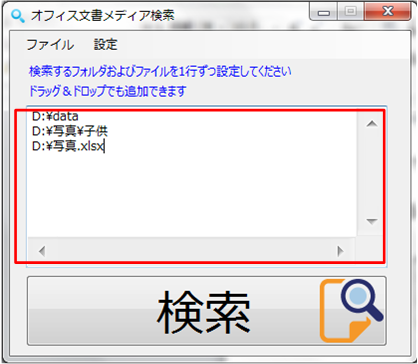
検索フォルダ・ファイル設定画面
[ メニュー ] – [ 設定 ] から検索条件を設定します。抽出する画像ファイルの種類と結果出力の際に表示するサムネイル画像の大きさを設定します。また、検索パスにフォルダが設定された場合に、サブフォルダも検索するか設定します。
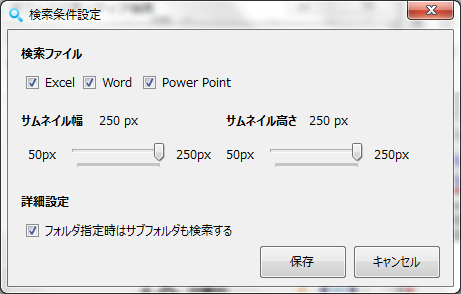
検索条件詳細設定ダイアログ
検索結果画面は以下のように出力されます。検索したファイルパスとサムネイル画像の一覧が表示されます。抽出した画像を右クリックして、その画像が入ったファイルを開いたり、画像をコピーすることができます。コピーしたファイルはエクセルなどに貼り付けることもできます。
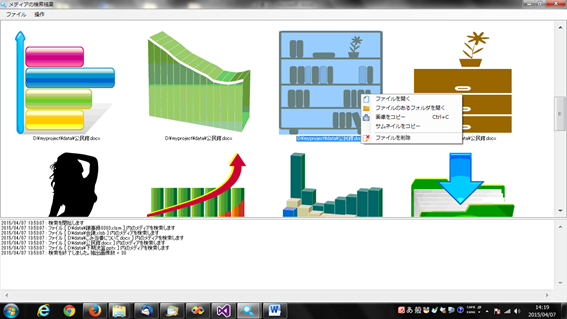
画像検索結果一覧表示画面
FAQ
Q.
Excel 2003 や Word 2003 で作成した文書内の画像も抽出されますか?
A.
されません。Office2007 以降のワードやエクセルで作成した文書においても互換形式 ( エクセルだと拡張子が .xls ) で保存したファイルも画像の抽出は行われません。
Q.
「中央ディレクトリの終わりレコードが見つかりません。」というエラーが出て画像の検出が 行われないファイルがある
A.
ファイルが壊れている可能性がありますので、そのファイルをご確認ください。
Q.
検索対象として入力したフォルダが存在しない場合どうなりますか?
A.
スキップします。また、読み取り権限がないフォルダの検索もスキップします。
Q.
抽出した画像をエクセルなどに張り付けることはできますか?
A.
できます。右クリックでコピー ( または CTRL + C ) して、エクセルに張り付けることができます。また、一覧表示されたサムネイル画像も右クリックメニューからコピーすることができます。
Q.
動作環境を教えてください
A.
動作環境は次の通りです。
- Windows 7 以降
- .Net Framework 4.5 以降
- Open XML 形式の Excel、Word、Power Point 文書 ( *.xlsx、*.docx など )
ダウンロード
以下のリンクよりダウンロードできます。画像から目的のファイルを探したいときに重宝すると思います。